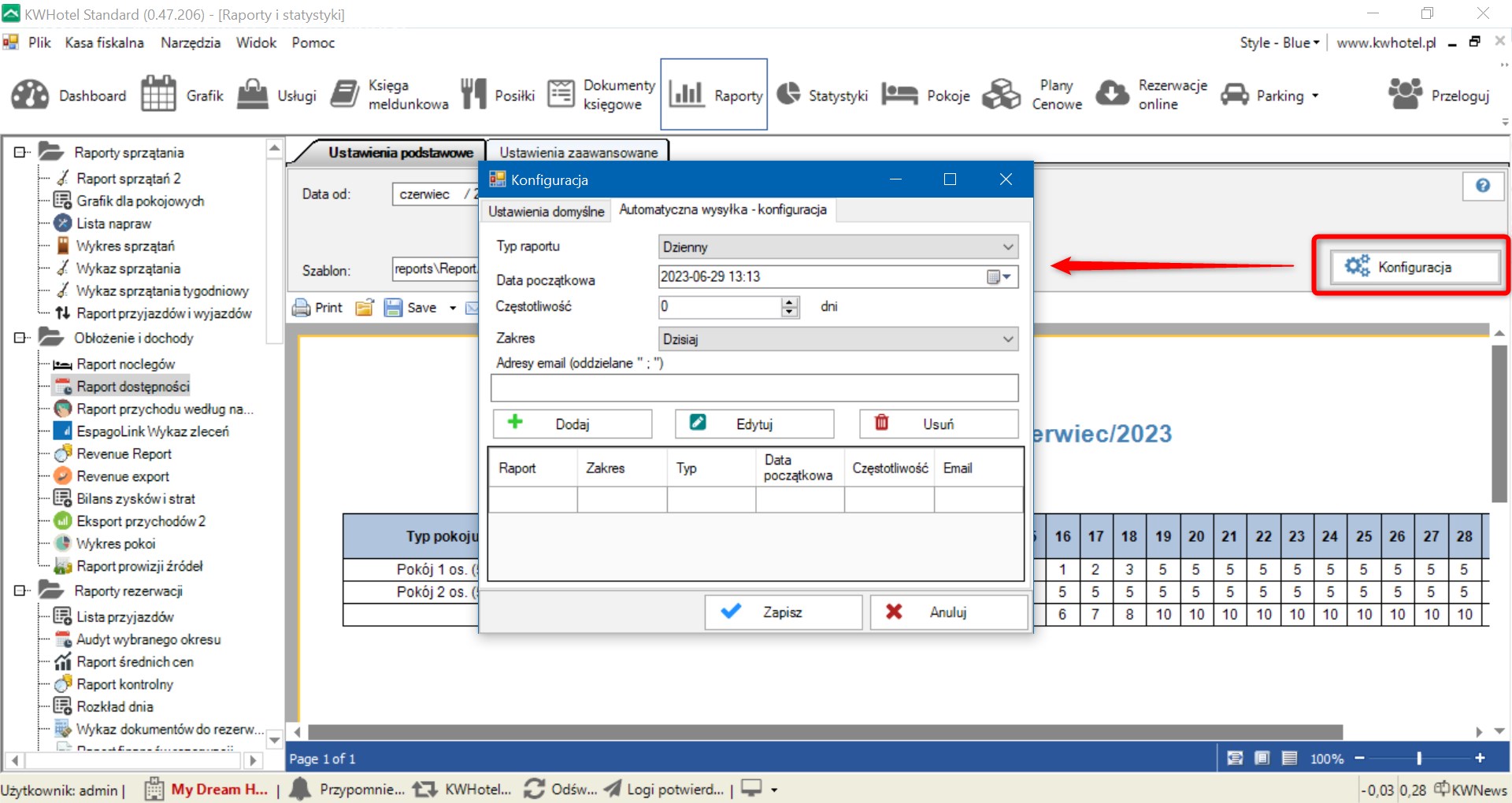LEKCJA 6 – Raporty – konfiguracja automatycznej wysyłki
Ostatnia aktualizacja: 29.06.2023 07:20
Dotyczy rozwiązania: Program dla hoteli KWHotel
Kliknij tutaj, aby zgłosić sugestie lub uwagi do tego artykułu
Instrukcja video: BRAK

SPIS TREŚCI (kliknij na nazwie, aby szybko przejść do tego fragmentu artykułu)
◾ Konfiguracja automatycznej wysyłki raportów
◾ Alternatywny sposób konfiguracji
🔴 WAŻNE
W pierwszej kolejności upewnij się, że Twoja globalna konfiguracja poczty jest poprawna. Sprawdź, czy dane są wprowadzone, kliknij przycisk Test i zobacz, czy wiadomość testowa dotarła do skrzynki odbiorczej.
Konfiguracja automatycznej wysyłki raportów
Przejdź do menu Narzędzia > Konfiguracja > Email > Raporty.
Po lewej stronie wybierz raport, którego wysyłkę chciałbyś zautomatyzować.
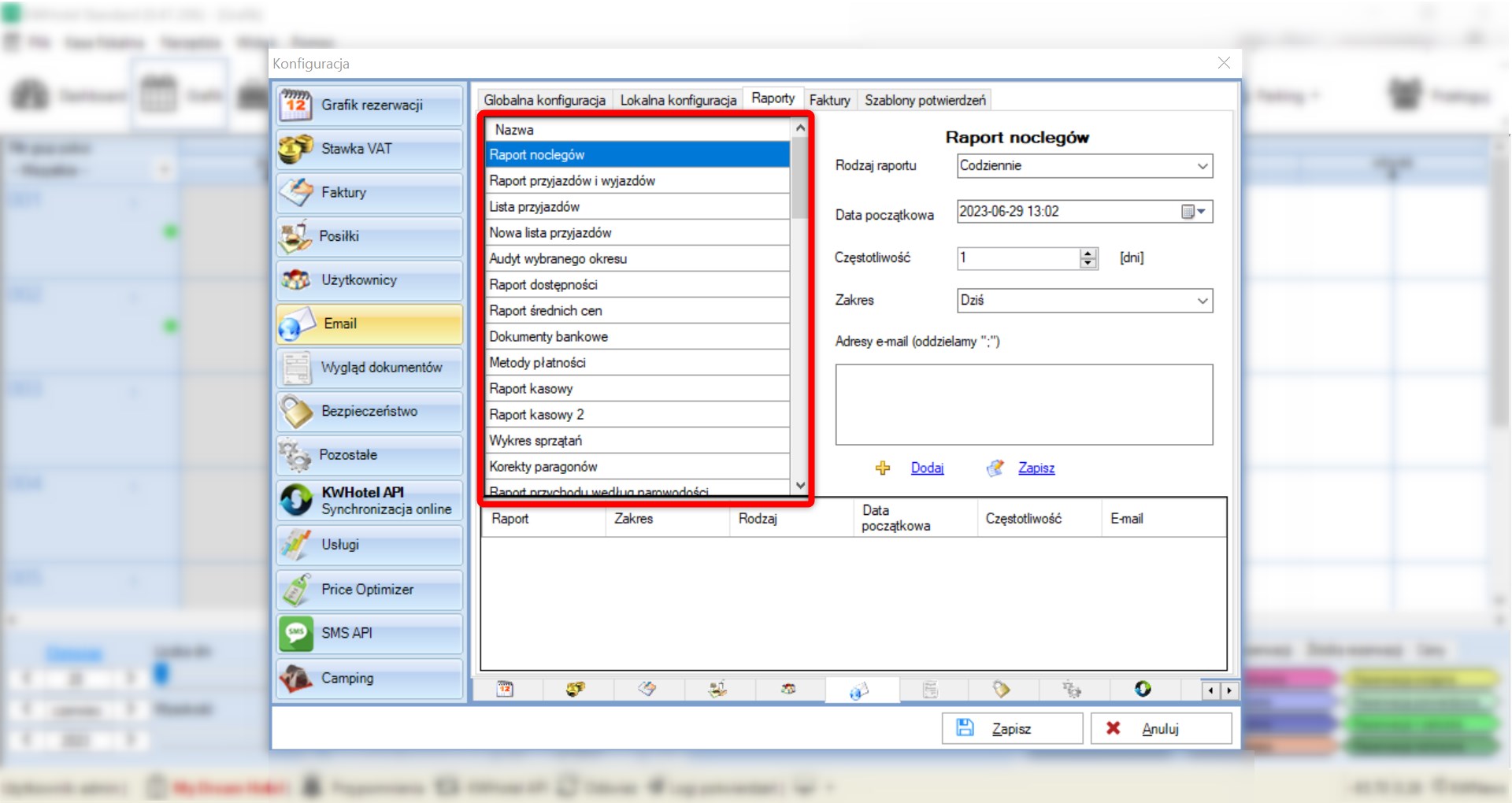
Po prawej stronie znajduje się konfiguracja wysyłki danego raportu.

Rodzaj raportu – wybierz, co jakie okres czasu chcesz otrzymywać raport. Opcja ta jest bezpośrednio powiązana z polem Częstotliwość. Na przykład wybranie opcji Tygodniowy i wpisanie 2 w polu Częstotliwość oznacza “Wysyłaj raport co 2 tygodnie”.
Data początkowa – wpisz datę, w której chcesz otrzymać pierwszy raport.
Zakres – wybierz zakres dat, który ma obejmować raport, na przykład “Następny tydzień”.
Poniżej możesz wpisać adresy email, na które będzie przesyłany niniejszy raport. Przykładowo możesz wpisać tutaj adres kierownika recepcji oraz właściciela obiektu.
Teraz kliknij Dodaj.
Raport pojawi się u dołu ekranu. Możesz zapisać zmiany.
Powtórz powyższe kroki dla wszystkich raportów, których wysyłkę chcesz zautomatyzować.
Alternatywny sposób konfiguracji
Niektóre raporty, znajdujące się w module Raporty, posiadają własną opcję konfiguracji automatycznej wysyłki. Sam sposób konfiguracji jest podobny do tego opisanego powyżej.